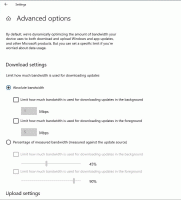Windows 10 Build 18963 (20H1, Fast Ring)
Microsoft šodien izlaida jaunu 20H1 versiju, kas paredzēta Insiders in Fast Ring. Šajā laidienā ir iekļautas vairākas jaunas interesantas funkcijas, tostarp GPU temperatūras uzdevumu pārvaldniekā, jaunas “izvēles funkciju” lapa, kā arī iespēja pārdēvēt virtuālos galddatorus.
Reklāma
GPU temperatūra nonāk uzdevumu pārvaldniekā
Viens no ilglaicīgiem pieprasījumiem, ko esam izsekojuši uzdevumu pārvaldniekam, ir pievienot temperatūras uzraudzības atbalstu, un ar šodienas versiju mēs gūstam panākumus šī jautājuma izpildē. Ja jums ir īpaša GPU karte, mēs tagad parādīsim pašreizējo temperatūru blakus tās sarakstam cilnē Veiktspēja.

Mēs ceram, ka jums patiks izmaiņas! Ja jums ir vēl kādas atsauksmes par uzdevumu pārvaldnieku, lūdzu, kopīgojiet tās. Lai sniegtu ieteikumus vai ziņotu par problēmām šajā vietā, nospiediet taustiņu kombināciju WIN+F un iesniedziet atsauksmes sadaļā Darbvirsmas vide > Uzdevumu pārvaldnieks atsauksmju centrmezglā.
Piezīmes:
- GPU temperatūras rādīšana uzdevumu pārvaldniekā pašlaik tiek atbalstīta tikai tad, ja jums ir speciāla GPU karte.
- Lai redzētu temperatūru, iespējams, būs nepieciešams atjaunināts grafikas draiveris. Jo īpaši tāda, kas atbalsta versiju 2.4 (vai jaunāku). WDDM ir nepieciešams. Lai pārbaudītu, kura versija ir jūsu datoram, nospiediet WIN+R un ievadiet dxdiag. Cilnē Displejs blakus Driver Model būs norādīta jūsu WDDM versija.
- Pašlaik temperatūras vērtība tiek atbalstīta tikai pēc Celsija.
Virtuālo galddatoru pārdēvēšana

Virtuālie galddatori pastāv, lai palīdzētu vizuāli un kognitīvi nodalīt dažādus uzdevumus datorā. Tie var būt noderīgi arī prezentāciju laikā, ļaujot sagatavot demonstrācijas dažādās galddatoros. Mēs esam dzirdējuši skaļi un skaidri, ka vēlaties iestatīt nosaukumus dažādiem galddatoriem, lai palīdzētu nostiprināt darba vietu atdalīšanu, un mēs ar prieku paziņojam, ka iekļūšana Insiders in the Fast ring ir tieši tā. tas!
Vai vēlaties to izmēģināt? Ar izmaiņām, atverot uzdevumu skatu (uzdevumjoslā atlasot pogu Uzdevumu skats vai nospiežot WIN+Tab), noklikšķinot uz jūsu darbvirsmas nosaukums tagad pārslēgs to uz rediģējamu lauku, kurā varēsiet iestatīt nosaukumu uz jebko, ko vēlaties (tostarp emocijzīmes). Varat arī ar peles labo pogu noklikšķināt uz vajadzīgās darbvirsmas sīktēla uzdevuma skatā, un vajadzētu parādīties konteksta izvēlnei ar ierakstu Pārdēvēt. Ja jums vēl nav izveidotas citas darbvirsmas, uzdevumu skatā atlasiet “Jauna darbvirsma”, lai sāktu darbu.
Un jā, tā kā mēs zinām, ka jūs jautāsiet — vārdi joprojām tiek atsāknēti. 🙂
Pašlaik šīs izmaiņas ir pieejamas 50% Insider in Fast ring, un mēs paplašināsim izlaišanu nākamo dažu nedēļu laikā, novērtējot pieredzes kvalitāti.
Lapas Papildfunkcijas uzlabošana sadaļā Iestatījumi
Pamatojoties uz jūsu atsauksmēm, esam veikuši vairākus lietojamības uzlabojumus sadaļā Iestatījumi lapā Papildfunkcijas (Iestatījumi > Lietojumprogrammas un līdzekļi > Papildfunkcijas), un tagad tie sāk izplatīties programmā Insiders in the Fast. gredzens.
- Vairākas atlases: tagad varat atlasīt un instalēt vairākas papildu funkcijas vienlaikus.
- Labāka saraksta pārvaldība: tagad varat meklēt izvēles līdzekļu sarakstos un kārtot tos pēc nosaukuma, lieluma un instalēšanas datuma.
- Vairāk noderīgas informācijas: tagad sarakstā “Instalētās funkcijas” varat redzēt katras izvēles funkcijas instalēšanas datumu. Mēs esam arī pievienojuši funkciju atkarības katras izvēles funkcijas aprakstam instalēšanai pieejamo funkciju sarakstā.
- Vienkāršāka lapas navigācija: skatiet savu pēdējo instalēšanas/atinstalēšanas/atcelšanas reižu statusu tieši galvenajā lapā sadaļā “Jaunākās darbības”. Tagad varat pievienot papildu funkcijas un skatīt savu vēsturi, izmantojot uznirstošos dialogus, tāpēc jums nekad nav jāpārvietojas no galvenās lapas
Mēs priecājamies, ka varēsiet to izmēģināt! Pašlaik šīs izmaiņas ir pieejamas 50% Insider in Fast ring, un mēs paplašināsim izlaišanu nākamo dažu nedēļu laikā, novērtējot pieredzes kvalitāti. Tālāk ir sniegts ieskats tajā, ko redzēsit, kad tas būs pieejams jūsu datorā.


Peles kursora ātruma pievienošana iestatījumiem
Kā daži Insiders ir pamanījuši, tagad varat iestatīt peles kursora ātrumu sadaļā Iestatījumi! Šī ir jaunākā daļa no mūsu lielākajiem pastāvīgajiem centieniem apvienot iestatījumus un vadības paneļa pieredzi. Iestatījumu varat atrast sadaļā Iestatījumi > Ierīces > Pele.

Notepad veikala atjaunināšana
Notepad ir bijis iecienīts teksta redaktors sistēmā Windows vairāk nekā 30 gadus. Dažu pēdējo laidienu laikā, pamatojoties uz jūsu atsauksmēm, esam veikuši vairākus nelielus Notepad uzlabojumus (tostarp paplašināts līnijas beigu atbalsts, aplauzt meklēšanu, un norādot, kad ir nesaglabāts saturs.) Sākot ar šo būvējumu, mēs veicam izmaiņas, lai turpmākie Notepad atjauninājumi būtu automātiski pieejami veikalā. Tas ļaus mums elastīgi reaģēt uz problēmām un atsauksmēm ārpus Windows laidienu robežām. Kā vienmēr, ja jums ir atsauksmes par Notepad, mēs to apsveicam sadaļā Atsauksmju centrs Lietotnes > Notepad.
Tradicionālie ķīniešu IME uzlabojumi
Paldies visiem, kas dalījās atsauksmēs par jauno tradicionālo ķīniešu Bopomofo, ChangJie un Quick IME. Izstrādātāju komanda ir strādājusi pie kvalitātes uzlabošanas un kļūdu labošanas. Ar šodienas uzbūvi:
- Rīkjoslas uzlabojumi: Mēs novērsām problēmu, kad rīkjosla tiek rādīta pat tad, ja iestatījumā ir izslēgts [Use IME toolbar]. Mēs arī rīkjoslas izvēlnē pievienojām pogu [Slēpt rīkjoslu].

Piezīme: Citi veidi, kā parādīt/paslēpt rīkjoslu:
- No iestatījumiem: ar peles labo pogu noklikšķiniet uz ikonas [中/英] > noklikšķiniet uz [Iestatījumi] > [Vispārīgi] > [Izmantot IME rīkjoslu]
- No labās klikšķa izvēlnes: ar peles labo pogu noklikšķiniet uz ikonas [中/英] > [Rādīt/slēpt IME rīkjoslu]
-
Kandidātu logu uzlabojumi: Mēs esam strādājuši pie kandidātu logu kvalitātes uzlabošanas.
- Mēs novērsām problēmu, kuras dēļ kandidātu logā dažkārt tika rādīts tikai ierobežots kandidātu skaits.
- Mēs novērsām problēmu, kuras dēļ tabulas skatā redzamos kandidātus nevar atlasīt ar ciparu taustiņiem.
Lūdzu, turpiniet izmēģināt šo jauno IME un dariet mums ziņu Tava atsauksme.
Izmaiņas jūsu konta attēlā operētājsistēmā Windows
Attēla maiņa kontam, kuru izmantojat, lai pierakstītos sistēmā Windows, tagad ir labāka nekā jebkad agrāk! Jūsu atjauninātais attēls tagad ātri parādīsies sistēmā Windows, programmās un daudzās Microsoft vietnēs, kuras izmantojat katru dienu. Iepriekš dažādās lietotnēs un vietnēs vienlaikus varējāt redzēt trīs vai četrus dažādus sava konta attēlus. To ir ļoti vienkārši izmēģināt — Windows iestatījumos vienkārši atveriet sadaļu Jūsu informācija un mainiet savu attēlu!
Soļi
- Windows iestatījumos atveriet sadaļu "Jūsu informācija", nospiežot Windows taustiņu un ierakstot "Jūsu informācija" un atlasot "Jūsu konta informācija".
- Izmantojiet opcijas sadaļā “Izveidot attēlu”, lai savam kontam atlasītu jaunu attēlu.
- Pārbaudiet, vai jūsu attēls ir atjaunināts operētājsistēmā Windows, kā arī jūsu izmantotajās vietnēs un lietotnēs.
Piezīme: Mēs joprojām strādājam ar daudzām vietnēm un lietotnēm, kuras būs jāatjaunina, lai tās labi darbotos ar šo jauno funkciju. Piemēram, konta pārvaldnieka vadīkla, kas tiek rādīta daudzu Microsoft vietņu augšējā labajā stūrī, pašlaik tiek atjaunināta ik pēc 24 stundām. Dažu nākamo mēnešu laikā tas tiks mainīts, lai ātri atjauninātu, kad mainīsies jūsu konta attēls.
Windows meklēšanas uzlabojumi
Mēs vēlējāmies veltīt laiku, lai apskatītu dažus servera puses meklēšanas uzlabojumus, ko esam ieviesuši, pamatojoties uz jūsu atsauksmēm:
Uzlabots pareizrakstības labojums meklējumiem Apps & Settings
Windows meklēšanā ir iebūvēts pareizrakstības labojums, lai palīdzētu jums atrast to, ko meklējat. Kad jūs ātri rakstāt, dažreiz gadās kļūdas — ar prieku paziņojam, ka esam atjauninājuši pareizrakstības labojumu tehnoloģija, lai gudri saprastu un labotu nelielas drukas kļūdas, piemēram, “powerpiont” un “exce”; kas iepriekš atdotu nr rezultātus. Izmantojot šos atjauninājumus, jūs ātrāk iegūsit labākus rezultātus. Šī funkcija tagad ir pieejama gan Insider, gan mazumtirdzniecības versijās angļu valodas tirgos.
Padomi labāko spēļu rezultātu uzlabošanai

Mūsu mērķis ar Windows Search ir nodrošināt vienkārši lietojamu pieredzi, un galvenais aspekts ir padarīt rezultātus viegli saprotamus. Mēs no jums esam dzirdējuši par pārsteigumu, ka dažreiz iestatījumu meklēšanas rezultāti neatbilst jūsu meklēšanas vaicājumam. Lai to atrisinātu, noteiktos gadījumos, kad labākās atbilstības rezultāts precīzi neatbilst jūsu norādītajam meklējot, zem rezultāta tiks iekļauta rindiņa “Saistīts:”, lai palīdzētu noskaidrot, kāpēc šāds rezultāts ir šāds parādās. Tuvāko nedēļu laikā mēs paplašināsim šo funkciju, iekļaujot lietotņu meklēšanu. Šī funkcija tagad ir pieejama gan Insider, gan mazumtirdzniecības versijās angļu valodā (ASV).
Jaunākās Search Home pieredzes nodrošināšana lielākam skaitam lietotāju
Izmantojot Windows 10 2019. gada maija atjauninājumu, mēs atjauninājām meklēšanas sākumlapu, lai palīdzētu jums ietaupīt laiku, pievienojot ātru piekļuvi populārākajām lietotnēm un jaunākajām darbībām. Saņemot pozitīvas atsauksmes un komentārus par šo jauno pieredzi, mēs tagad padarām to pieejamu lielākam skaitam lietotāju, izlaižot to arī visiem, kas izmanto Windows 10 2018. gada oktobra atjauninājumu. Mēs ceram, ka tie jums noderēs un palīdzēs padarīt Search Home produktīvāku.
Tālāk ir sniegts ieskats, kā tas izskatās tiem, kas izmanto Windows 10 2018. gada oktobra atjauninājumu.

Mēs ceram, ka jums patīk izmaiņas, un, ja jums ir vēl kādas atsauksmes par meklēšanu, informējiet mūs!
- Mēs novērsām problēmu, kad, izveidojot savienojumu, izmantojot mobilo vai Ethernet tīklu, tīkla statuss rādīs, ka neesat izveidojis savienojumu, lai gan varējāt veiksmīgi izmantot tīklu.
- Mēs novērsām problēmu, kuras rezultātā kandidātu atlase prognožu kandidāta logā japāņu IME reizēm neatbilda kompozīcijas virknei.
- Mēs novērsām problēmu, kuras dēļ kandidātu atlase, izmantojot ciparu taustiņus jaunajam vienkāršotajam ķīniešu IME, neatbilda kompozīcijas virknei.
- Mēs novērsām problēmu, kas ietekmēja rakstīšanas ātrumu attālajā darbvirsmā.
- Mēs novērsām problēmu, kuras dēļ, izmantojot emocijzīmju paneli noteiktās vietās, kur ir aktīva Austrumāzijas valoda, Pēc vienas emocijzīmes ievadīšanas tas tiks automātiski aizvērts, pat ja ir iespējota iespēja paturēt to atvērtu.
- Mēs novērsām problēmu, kuras dēļ, ierakstot ļoti garu virkni ar Vjetnamas teleksa tastatūru, neveicot saistības, pamatā esošās lietotnes avārija var rasties.
- Mēs novērsām nesen radušos problēmu, kad skārientastatūra ievadīja punktu, nospiežot atstarpes taustiņu, rakstot korejiešu valodā.
- Mēs novērsām problēmu, kurā, ja grupas politika Atļaut ievades personalizēšanu ir iestatīta kā atspējota, meklēšana avarēs.
- Mēs novērsām problēmu, kuras rezultātā meklēšanas rezultāti nesniedza rezultātus pēc interneta savienojuma atvienošanas, izmantojot vietējo kontu.
- Mēs novērsām problēmu, kuras dēļ meklēšanas lodziņš uzdevumjoslā varēja kļūt neredzams, ja atvērāt izvēlni Sākt, kamēr jūsu sistēmā gaidīja atjauninājumu.
- Mēs novērsām problēmu tiem, kuri izmanto jauno Cortana pieredzi, jo WIN+C neaktivizēja Cortana.
- Mēs novērsām problēmu, kuras rezultātā iCloud kalendāri netika sinhronizēti ar lietotni Kalendārs.
- Lai palīdzētu samazināt diska nospiedumu, mēs pārvēršam lietotni Connect, lai tā tagad būtu pieejama kā papildu funkcija, ko var lejupielādēt sadaļā Iestatījumi.
- Mēs novērsām problēmu, kuras rezultātā nevarēja iestatīt Windows Hello iestatījumos jaunākajās versijās.
- Mēs novērsām nesen radušos problēmu, kad bija atvērti skaņas iestatījumi un jūs izmantojāt aparatūras skaļuma taustiņus Datorā, lai atjauninātu skaļumu, galvenais skaļuma slīdnis sadaļā Iestatījumi var netikt sinhronizēts ar pašreizējo vērtību.
- Mēs novērsām problēmu, kuras rezultātā Microsoft Store lietotņu grafikas iestatījumu nolaižamais saraksts bija tukšs.
- Mēs novērsām problēmu, kas ietekmēja Snip & Sketch uztveršanas uzticamību jaunākajās versijās.
Ja esat konfigurējis ierīci, lai saņemtu atjauninājumus no Ātrais gredzens gredzens, atvērts Iestatījumi -> Atjaunināt &atkopšanu un noklikšķiniet uz Meklēt atjauninājumus pogu labajā pusē. Tas instalēs jaunāko pieejamo Windows 10 Insider Preview versiju.
Avots: Microsoft